Você quer transformar seu Orange Pi 5 em um console de jogos completo e divertido? O Batocera é uma das melhores opções para realizar essa tarefa, trazendo inúmeras facilidades e recursos que tornam a experiência de jogos retrô acessível e empolgante. Neste guia, vamos mostrar um passo a passo detalhado para instalar o Batocera no seu Orange Pi 5, desde o download do sistema até a configuração final para rodar seus jogos favoritos. Vamos começar!
Aqui em baixo vai ficar o vídeo tutorial caso você queira 👇:
O que é o Batocera?
O Batocera é um sistema operacional especializado em emulação de jogos, perfeito para transformar pequenos dispositivos, como o Orange Pi 5, em consoles de jogos. Ele oferece suporte para uma ampla gama de consoles e sistemas de jogos, proporcionando uma ótima experiência e games variados. No entanto, é importante lembrar que a versão do Batocera para o Orange Pi 5 ainda está em fase beta, o que significa que alguns bugs podem ser encontrados. (E pra você que quer saber mais sobre Batocera essa categoria do blog Gfbox pode te ajudar, lá você vai encontrar tudo sobre Batocera) Maaaassssss…. Chegua de enrolação e bora pro conteúdo…
Preparação do Orange Pi 5
Antes de iniciar o processo de instalação, você precisará de alguns itens essenciais:
- Um Orange Pi 5 com case de dissipação de calor e cooler ativo.
- Um cartão MicroSD de no mínimo 16GB (recomendado 32GB ou superior).
- Um adaptador de cartão MicroSD para conectá-lo ao seu computador.
- Um controle de jogos (pode ser com fio ou Bluetooth, com adaptador Bluetooth).
Passo a Passo para Instalação do Batocera
1. Baixando a Imagem do Batocera
- Abra seu navegador e acesse o site oficial do Batocera: [batocera.org](https://batocera.org).
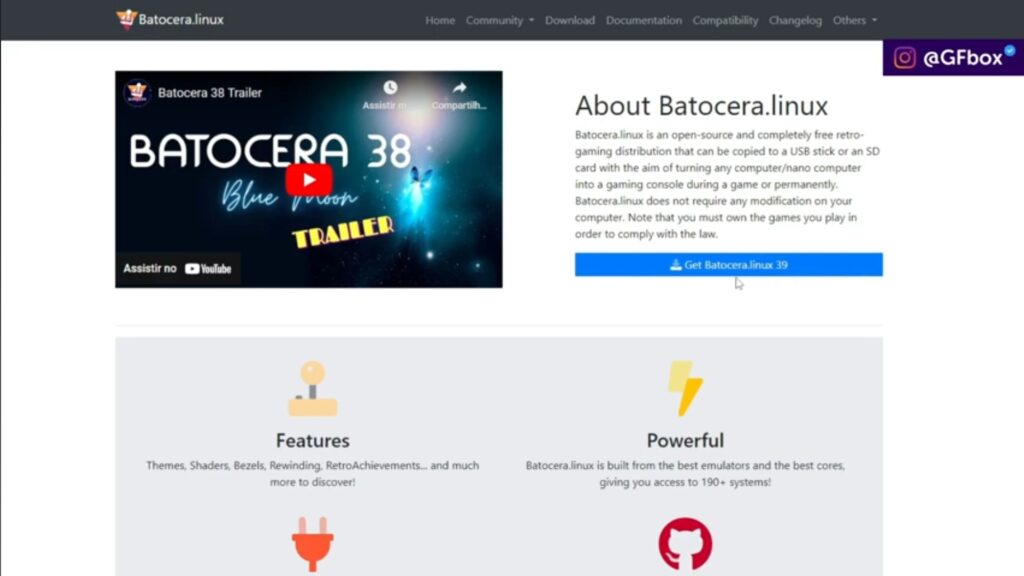
- Navegue até a seção de downloads e selecione a imagem correspondente ao Orange Pi 5.
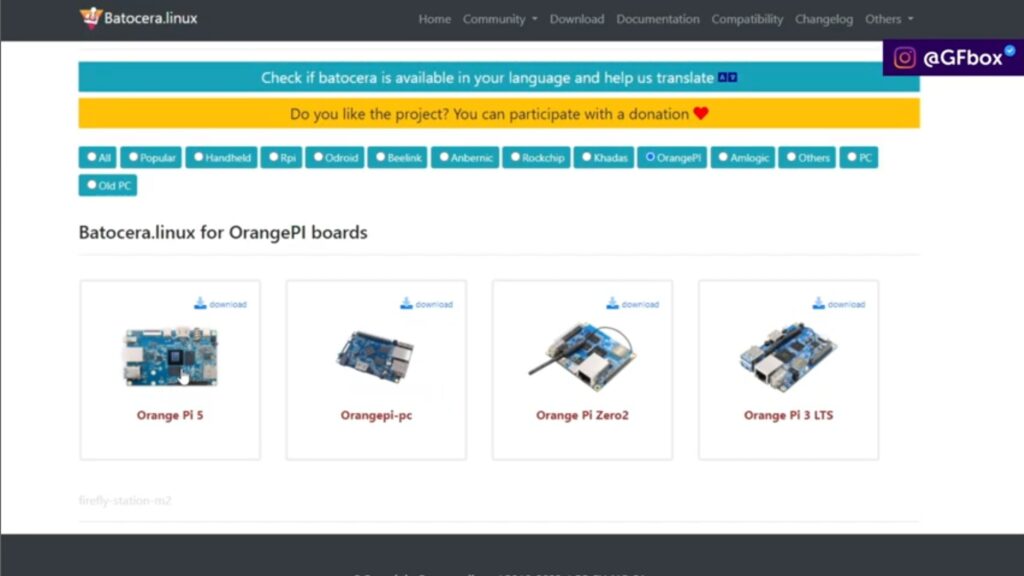
- Faça o download da imagem e guarde-a em uma pasta de fácil acesso no seu computador.
2. Gravando a Imagem no MicroSD com o Balena Etcher
- Baixe o software Balena Etcher, disponível para Windows, Mac e Linux.
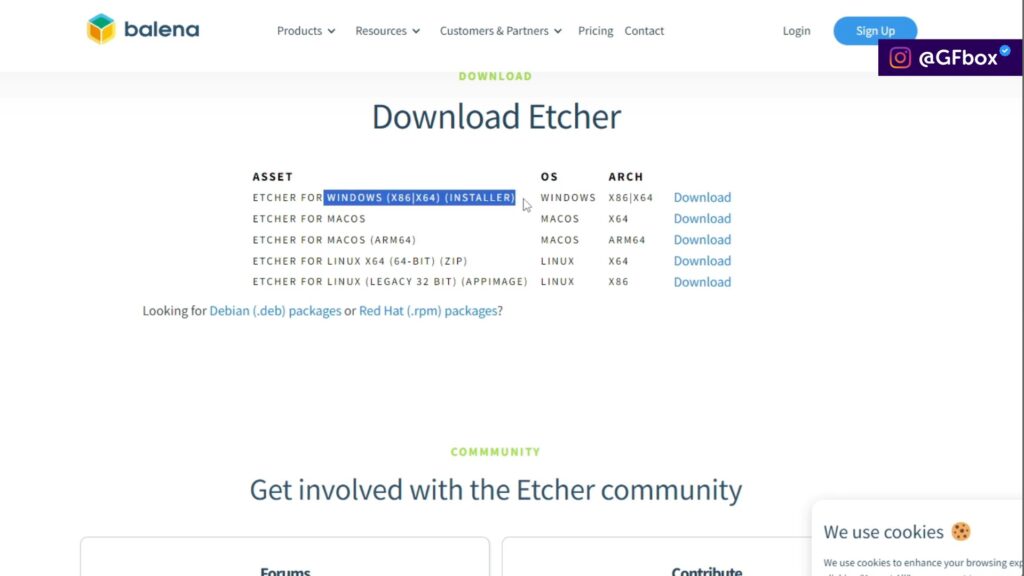
- Abra o Balena Etcher e clique em “Flash from file“. Selecione a imagem do Batocera baixada anteriormente na pasta onde você salvou. ( A imagem do Batocera irá vim compactada, para extrai-lo utilize o programa WinRAR ou qualquer outro programa que você quiser)
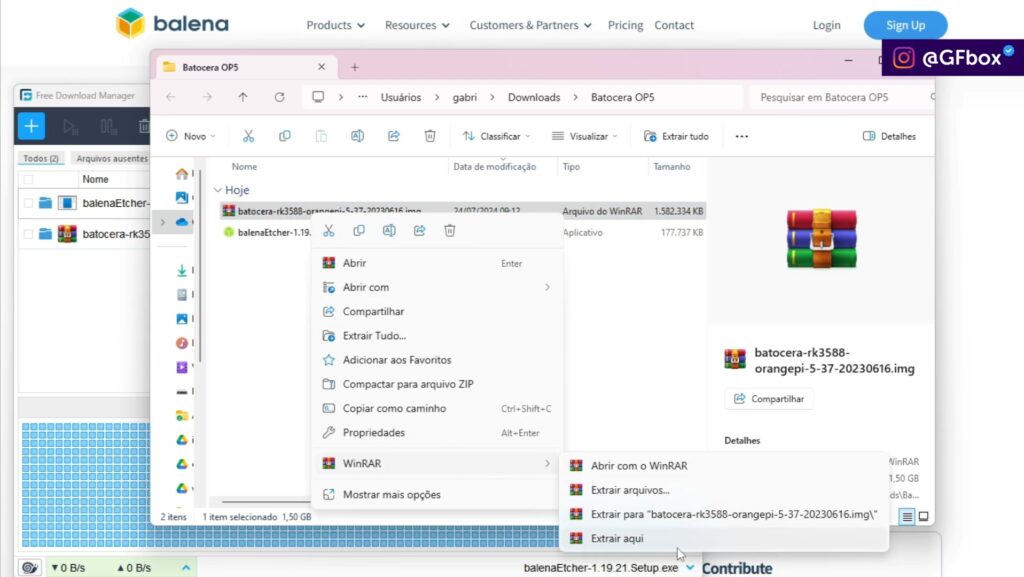
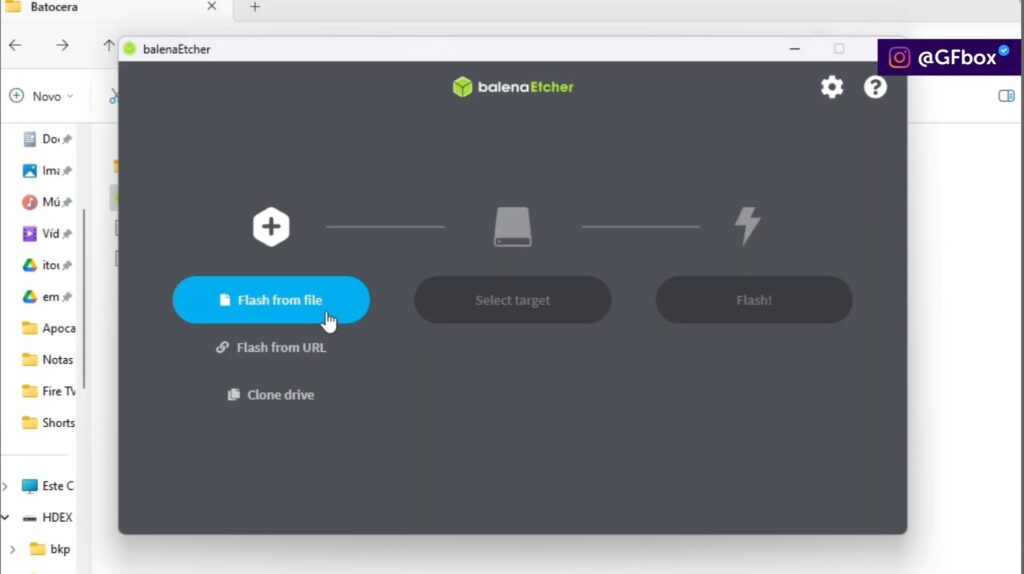
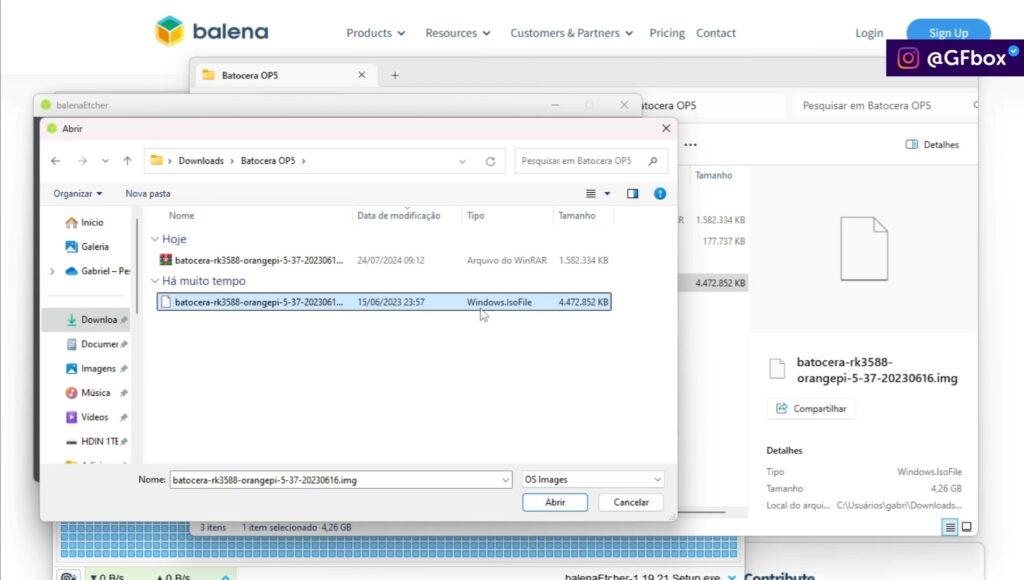
- Em “Select target”, escolha o MicroSD conectado ao seu computador. Tenha cuidado para não selecionar o disco errado!
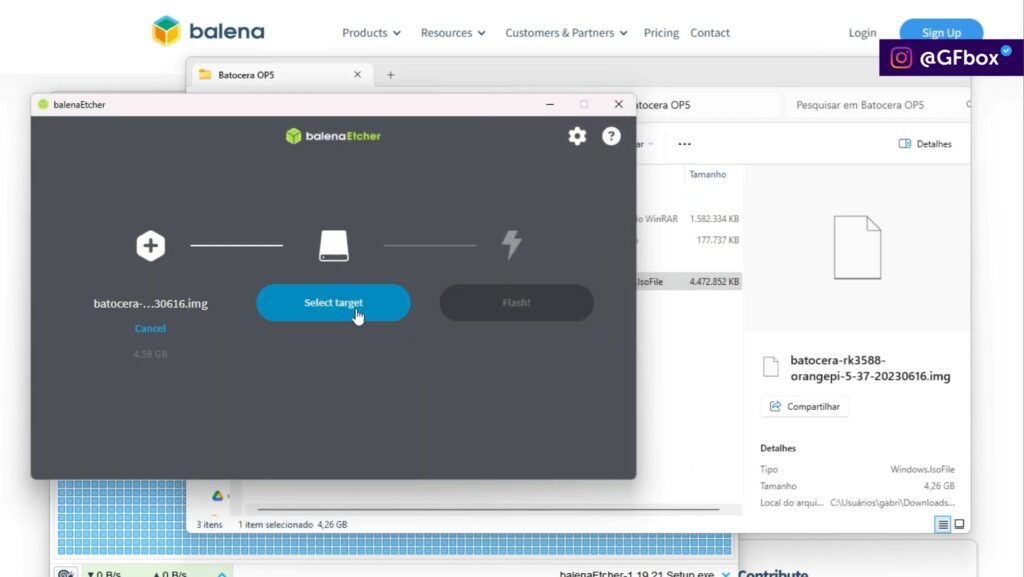
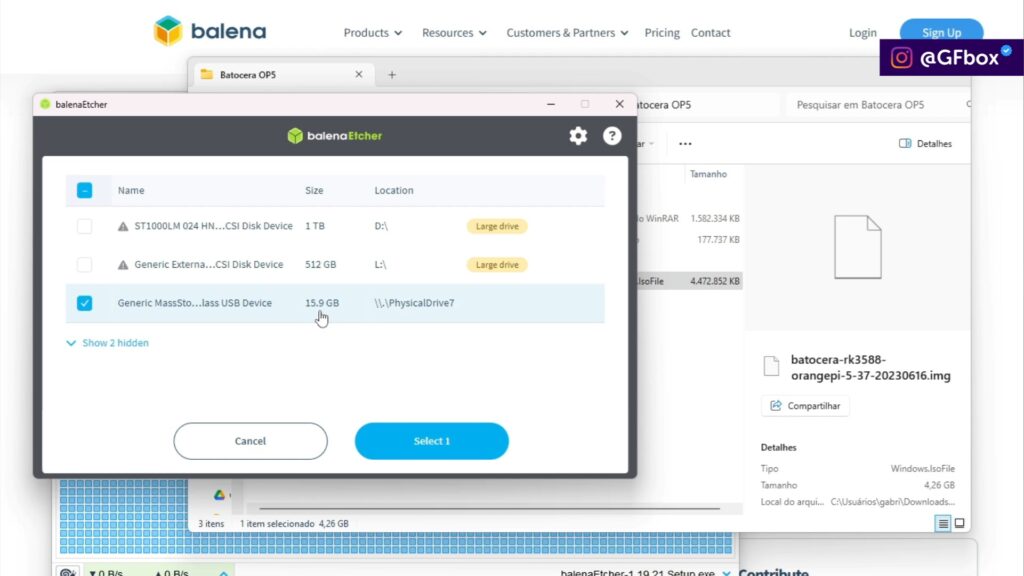
- Clique em “Flash!” e aguarde a conclusão do processo.
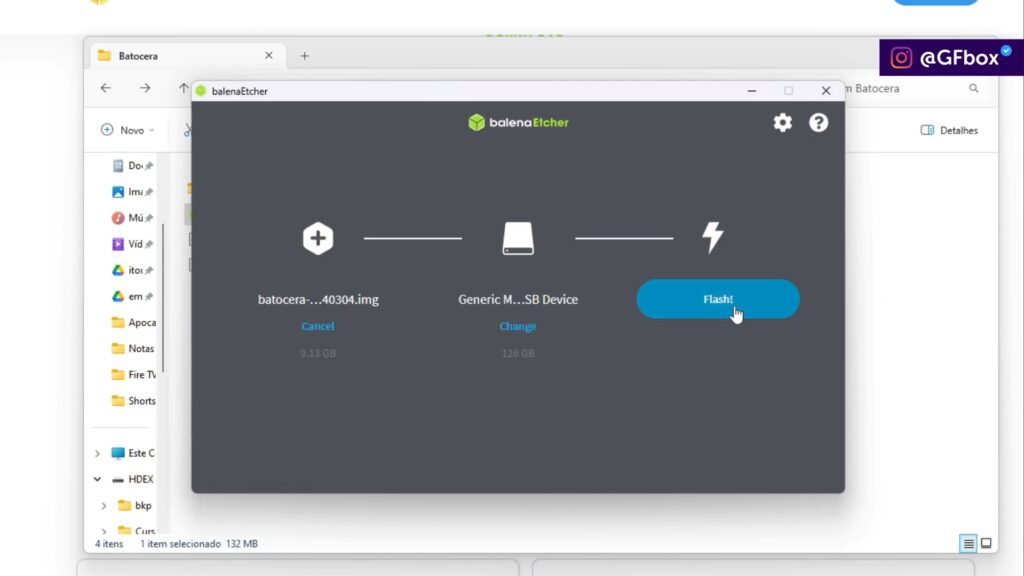
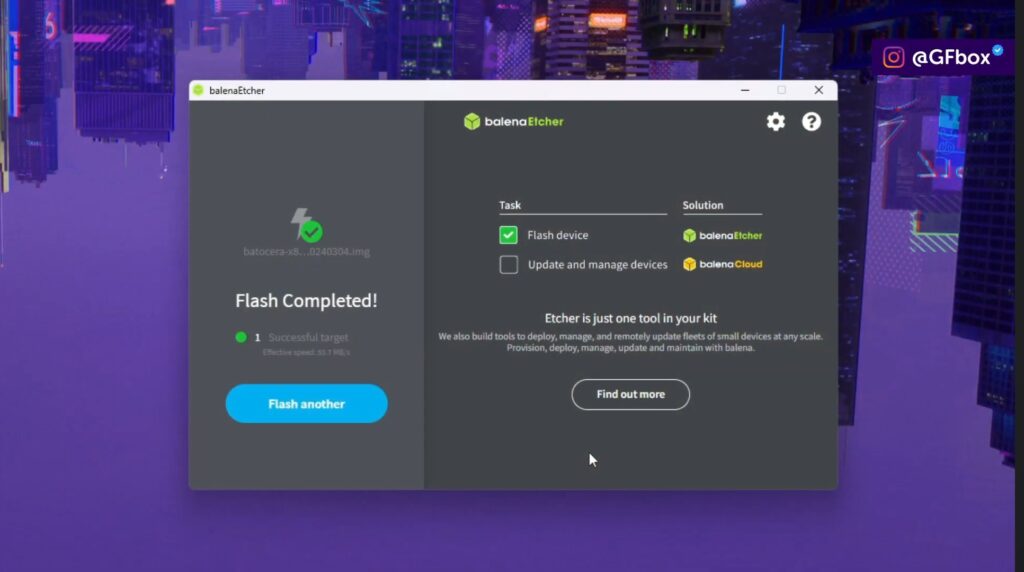
3. Configurando o Batocera no Orange Pi 5
Insira o MicroSD no Orange Pi 5 e ligue o dispositivo.
- O Batocera iniciará automaticamente. Aproveite para conectar seu controle de jogos (pode ser com fio ou via Bluetooth, como dito antes).
- Acesse o menu de configurações do seu Batocera, no seu controle aperte no botão Start para abrir o menu. Em seguida, navegue até System Settings.
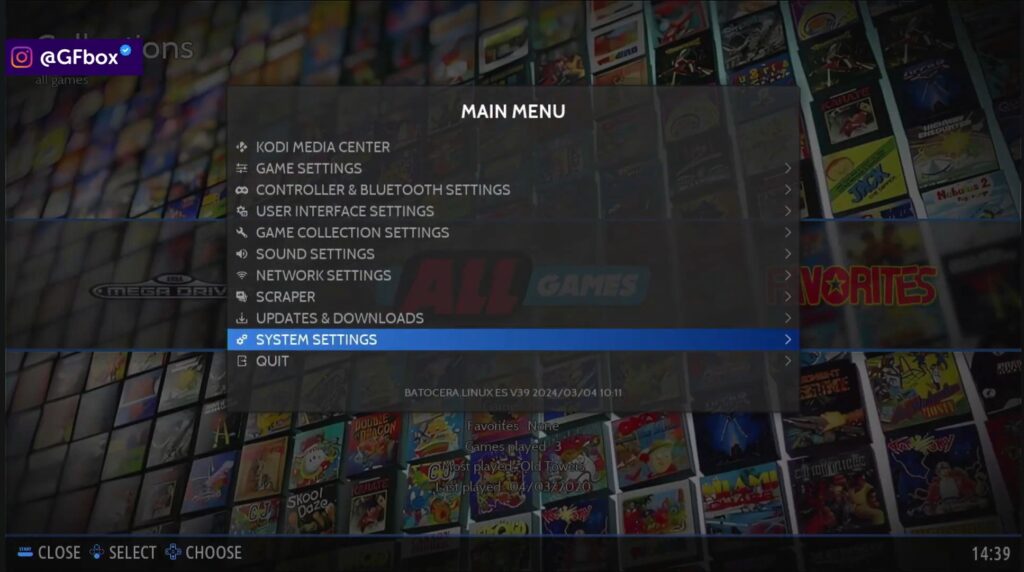
- No menu System Settings, vá até a opção “Frontend Developer Options” e depois clique em “Format Disk”
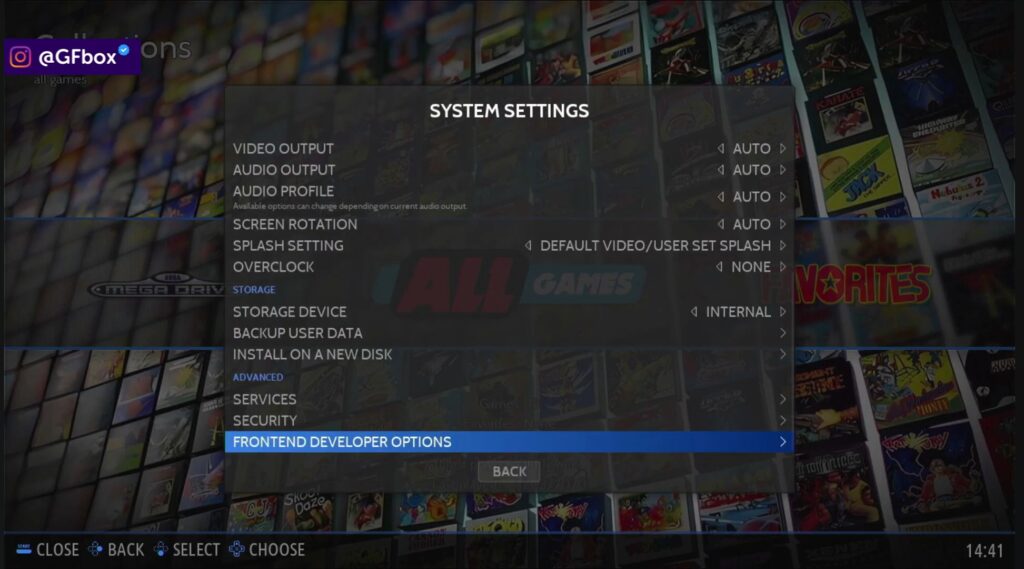

- Dentro da opção “Format Disk” altere o sistema de arquivos para exFAT em “File System“– este é o sistema de arquivos que o Windows reconhece nativamente.
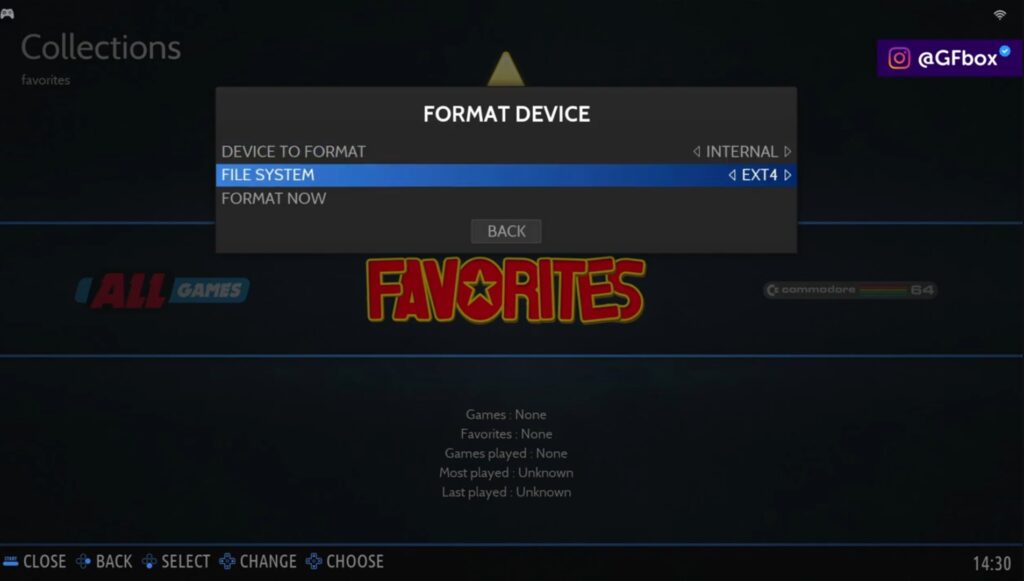
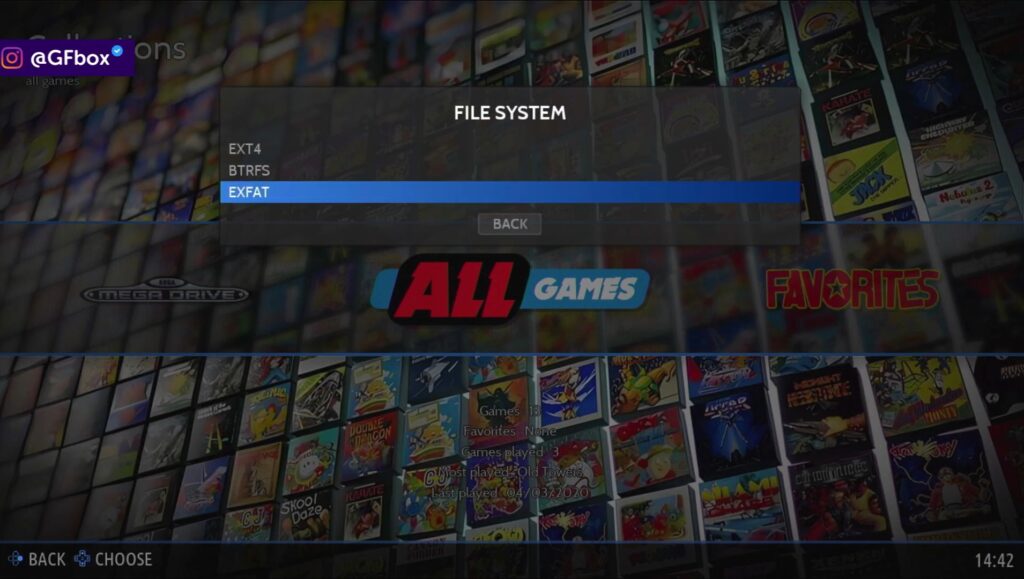
- Após de selecionar exFAT, clique em “Format Now“e confirme com Yes para iniciar o processo de formatação. O Batocera solicitará que você reinicie o sistema para aplicar as alterações.
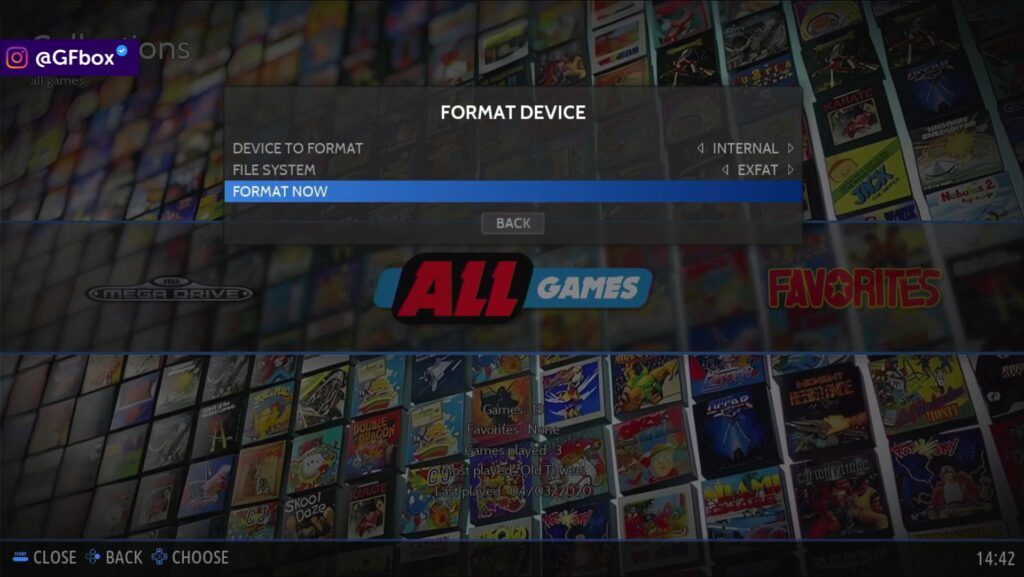
- Depois de fazer as configurações no Batocera, configure suas preferências de idioma, fuso horário e outras opções no menu de configurações do Batocera, conforme seu interesse.
Dicas Adicionais para Melhor Desempenho
1. Uso de Cartão MicroSD vs SSD
No momento, o Batocera para Orange Pi 5 funciona apenas com MicroSD. Para melhorar a velocidade de leitura e gravação, use um MicroSD de alta qualidade (classe 10 ou superior).
2. Ajuste de Configurações de Áudio e Vídeo
Se você estiver enfrentando problemas com áudio ou vídeo, acesse as configurações do sistema no Batocera:
- Primeiro desative o Kodi, pois você não irá utiliza-lo, isso ajudara a liberar recursos do sistema.
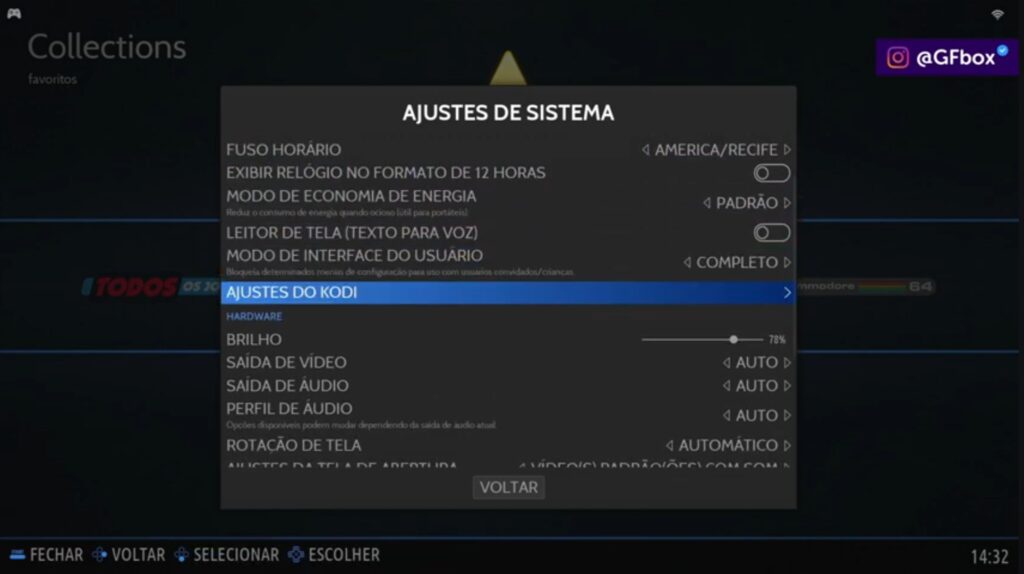
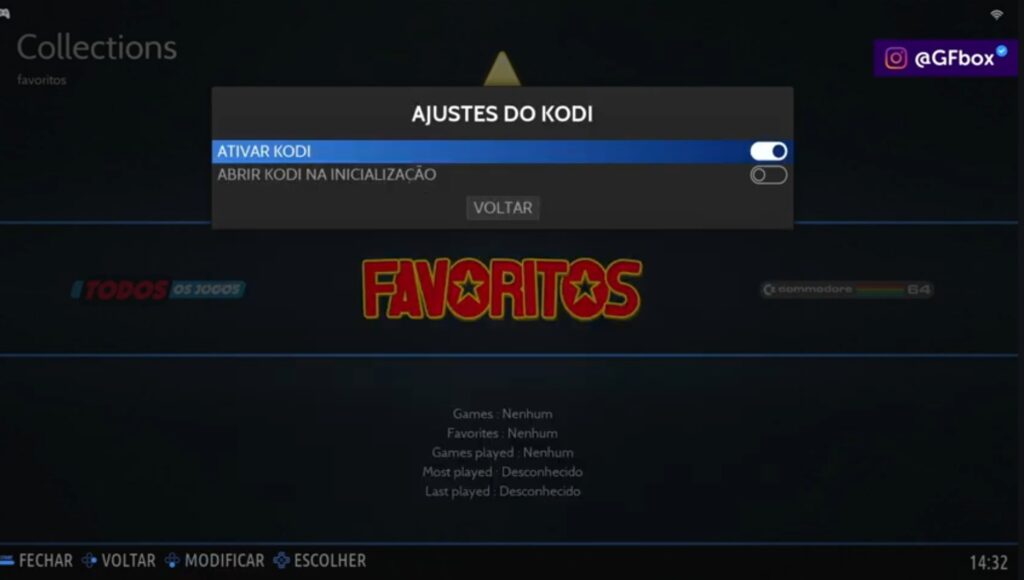
- E depois ajuste a saída de áudio para “HDMI” ou “P2“, conforme sua preferencia.
Solução de Problemas Comuns
1. Problemas com a Gravação do Batocera no MicroSD:
Se o Balena Etcher apresentar erros, tente usar programas alternativos como Win32 Disk Imager ou Rufus.
2. Partição Share Não Aparece no Windows:
Conecte novamente seu MicroSD no seu computador e acesse um gerenciador de partições como o Niubi Partion Editor para atribuir uma letra à partição.
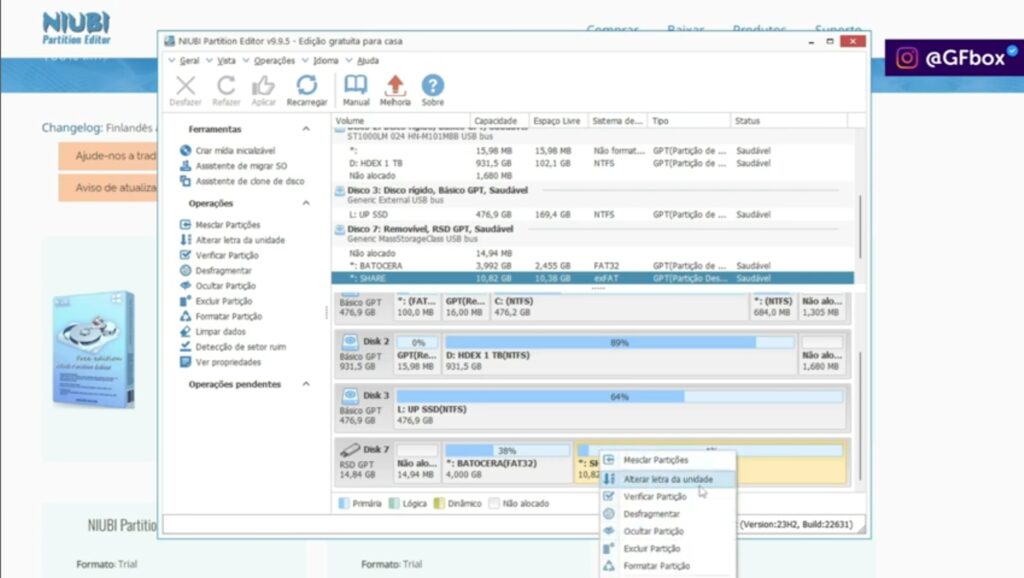
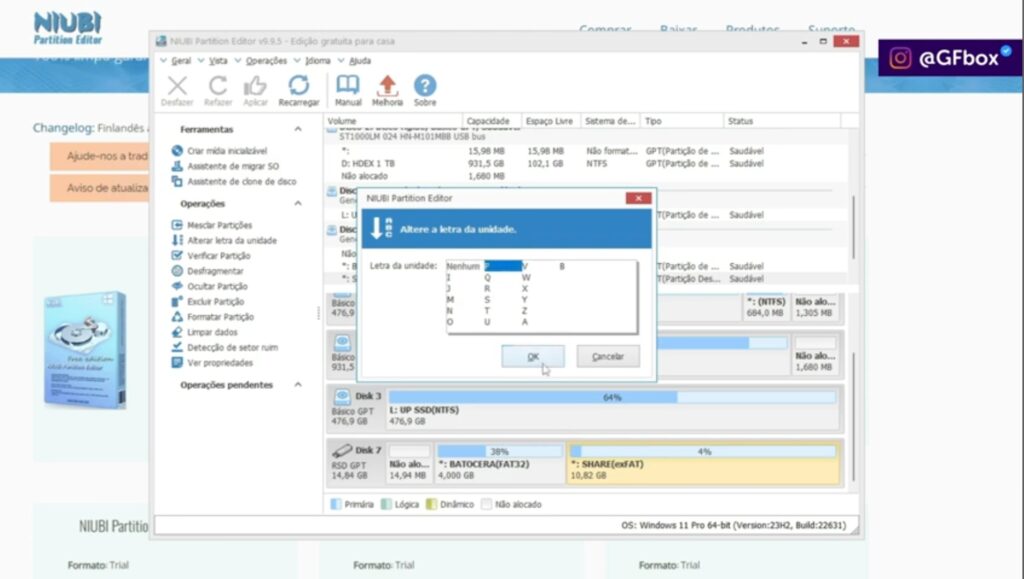
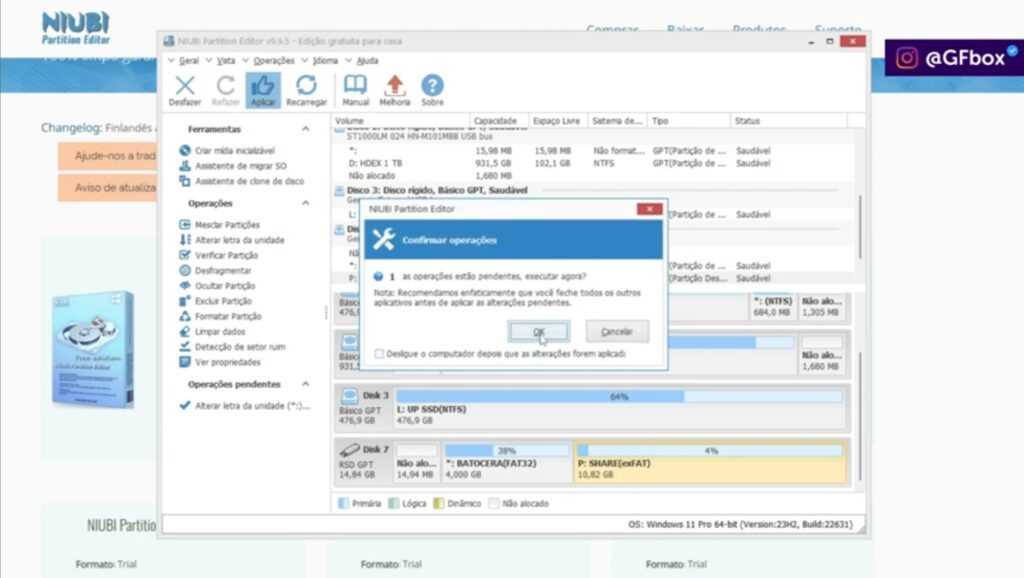
Conclusão
Transformar seu Orange Pi 5 em um console de jogos é uma ótima maneira de reviver clássicos e experimentar novos jogos em um único dispositivo. Siga o guia passo a passo, e em poucos minutos, você terá um console personalizado e pronto para jogar. Aproveite e compartilhe sua experiência conosco, ficaremos muito feliz de receber seus comentários (Ps: Não se esqueça de ir no video que está aqui em cima para ter um passo a passo mais detalhado!)
E tem mais uma coisinha antes de finalizarmos: deixamos um link na descrição do vídeo para um Batocera já pronto para uso! Esse Batocera vem com mais de 40 consoles incluídos e totalmente configurados para você. Assim, você economiza tempo e pode começar a jogar imediatamente.
Além disso, estamos disponibilizando também um Games Pack Up, que inclui packs de ROMs e todos os links necessários para que você tenha uma experiência completa com o Batocera.
É isso pessoal valeu, e Tamo Junto 🤙

